ماذا تعرف
- لتشفير مجلد، انقر بزر الماوس الأيمن فوقه وحدد ملكيات > متقدم > تشفير المحتويات لتأمين البيانات .
- لعمل نسخة احتياطية من مفاتيح التشفير، أدخل certmgr.msc في مربع الحوار 'تشغيل'، ثم انتقل إلى شخصي > الشهادات .
- لحماية المجلدات بكلمة مرور، قم بتثبيت برنامج مثل Wise Folder Hider.
تشرح هذه المقالة كيفية قفل مجلد في نظام التشغيل Windows 10 باستخدام أداة التشفير المضمنة أو برنامج الحماية بكلمة مرور.
كيف أقوم بقفل مجلد معين؟
يحتوي Windows على أداة تشفير لمنع المستخدمين الآخرين من فتح ملفاتك، ولكن قم بتثبيت أداة خارجية أكثر قوة لمزيد من الخصوصية.
على الرغم من وجود أكثر من طريقة واحدة، إلا أن أسهلها لا يتضمن أي برامج تابعة لجهات خارجية. يحتوي نظام التشغيل Windows 10 على هذه الميزة المضمنة.
تتناول هذه المقالة ثلاث طرق. راجع القسم الموجود أسفل هذه الخطوات مباشرة لمعرفة كيفية عمل هذه العملية؛ قد تفضل استخدام إحدى التقنيات الأخرى بدلاً من هذه التقنية.
-
انقر بزر الماوس الأيمن فوق المجلد الذي تريد قفله، ثم حدد ملكيات .
-
يختار متقدم في الجزء السفلي من عام فاتورة غير مدفوعة.
-
حدد المربع المجاور لـ تشفير المحتويات لتأمين البيانات .
-
يختار نعم ، وثم نعم مرة أخرى في نافذة الخصائص للحفظ.
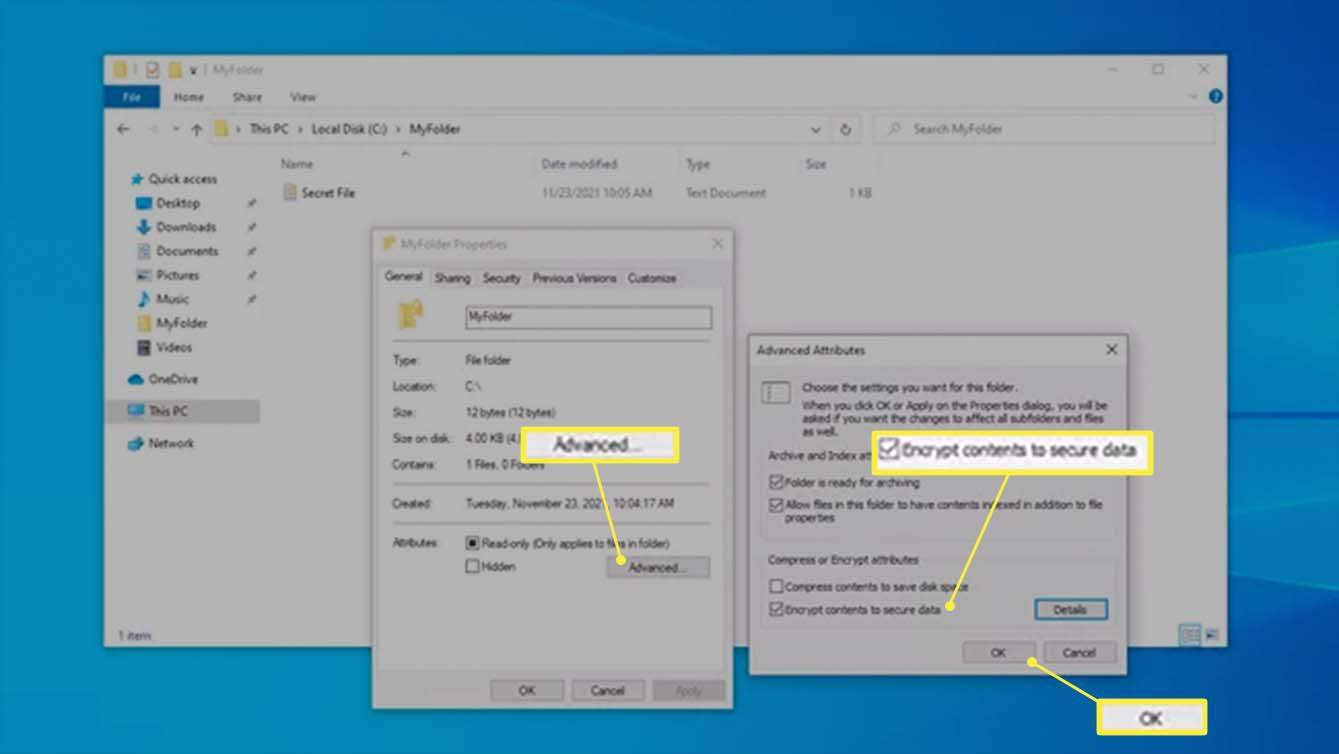
سيطالبك Windows بعمل نسخة احتياطية لمفتاح تشفير الملفات لتجنب فقدان الوصول إلى ملفاتك المشفرة بشكل دائم. يمكنك اتباع هذه الخطوات (مواصلة القراءة) أو تجاهلها.
إذا لم تشاهد المطالبة، ولكنك لا تزال ترغب في عمل نسخة احتياطية من مفتاح التشفير، فانتقل إلى القسم التالي.
-
يختار النسخ الاحتياطي الآن (مستحسن) إذا اتبعت الإشعار لعمل نسخة احتياطية منه.
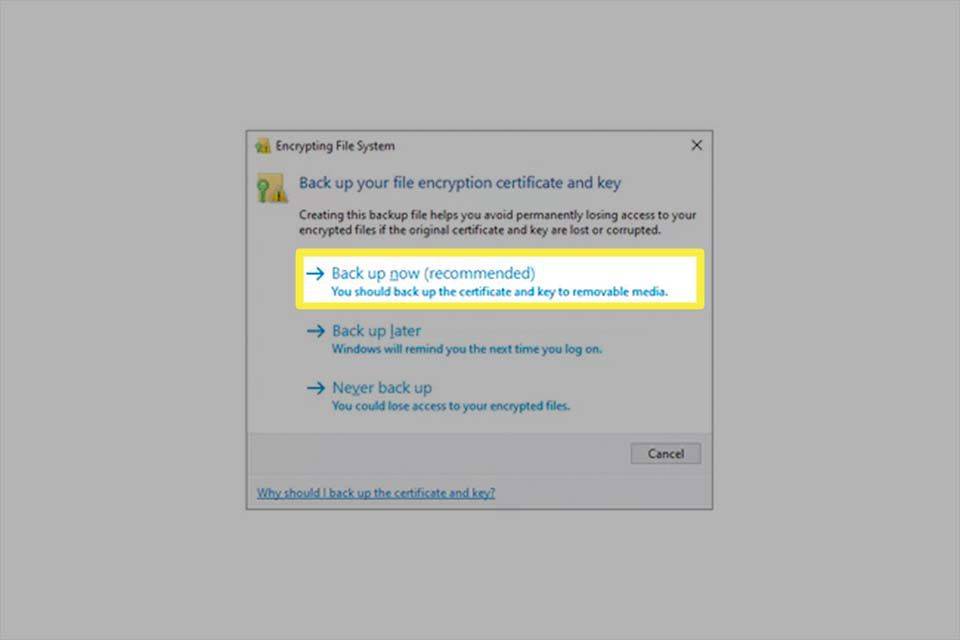
-
ابدأ تشغيل 'معالج تصدير الشهادات' عن طريق تحديد التالي على الشاشة الأولى.
-
أبقِ الإعدادات الافتراضية محددة، ثم اضغط على التالي مرة أخرى.
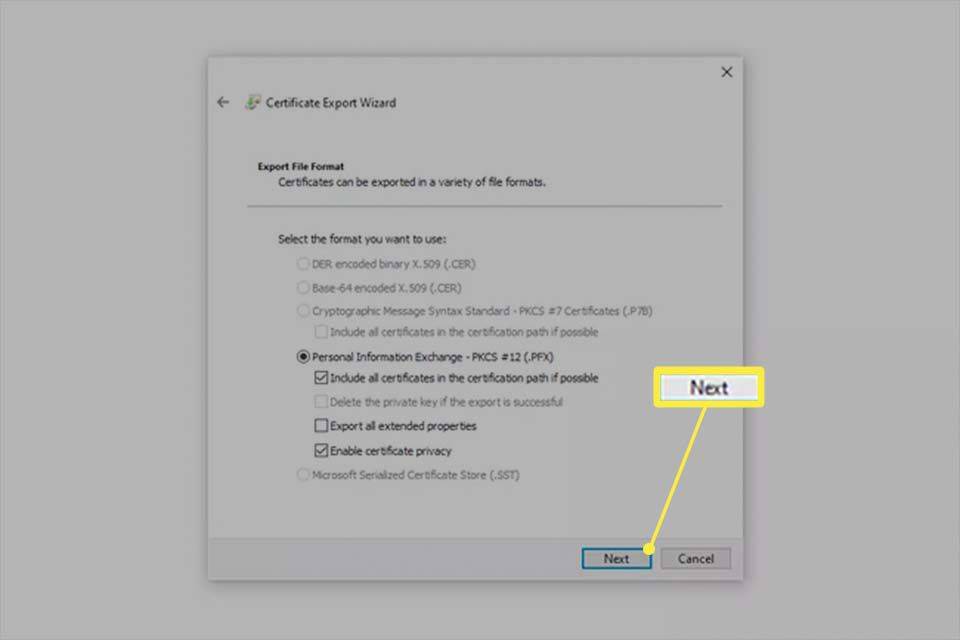
-
حدد المربع المجاور كلمة المرور لتمكين كلمة المرور، واملأ الحقول النصية أدناه. يختار التالي .
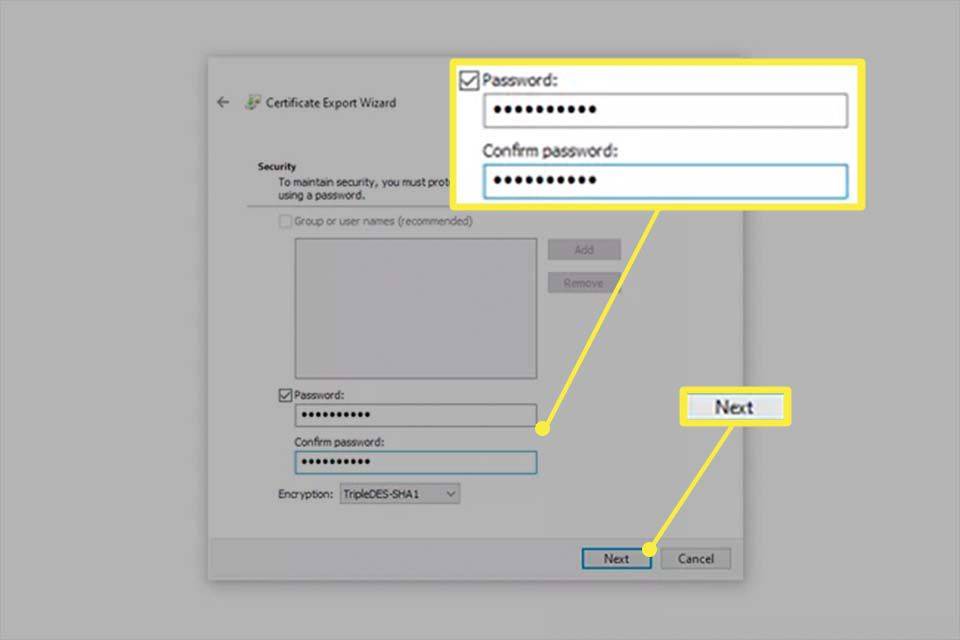
-
اختر مكان حفظ ملف PFX، وقم بتسميته.
-
يختار التالي لمراجعة المعلومات التي قدمتها واختيارها ينهي لاستكمال التصدير.
كيفية إدراج أرقام الصفحات في مستندات جوجل
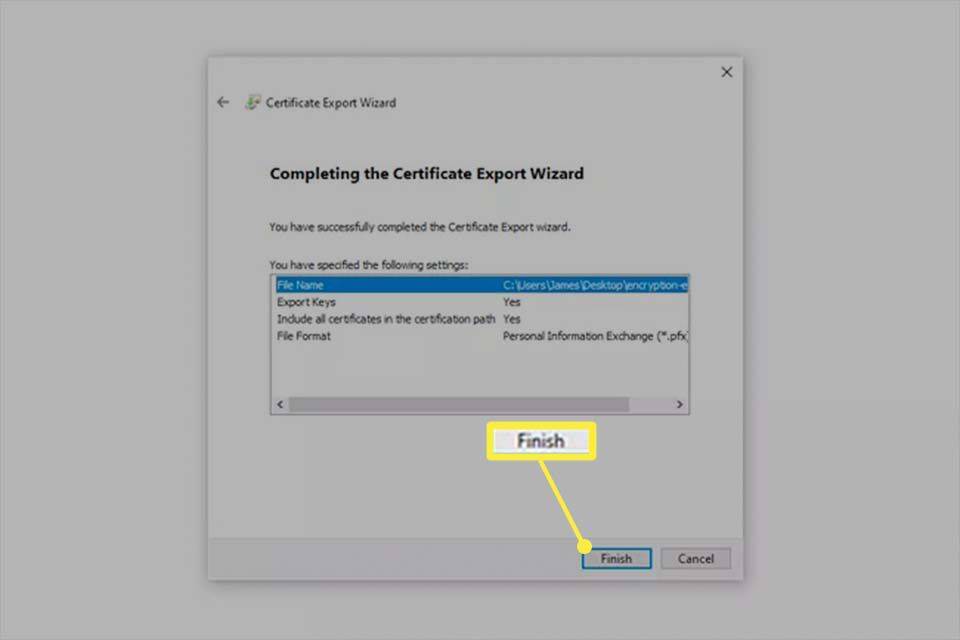
-
يختار نعم في موجه التصدير الناجح. إذا كنت بحاجة إلى استخدام هذه الشهادة، فما عليك سوى فتحها من المكان الذي حفظتها فيه في الخطوة 9، واتباع المطالبات التي تظهر على الشاشة.
كيفية عمل نسخة احتياطية من مفاتيح تشفير المجلدات المغلقة في نظام التشغيل Windows 10
اتبع هذه الخطوات لإجراء نسخ احتياطي لمفاتيح المجلدات المشفرة يدويًا:
-
يضعط فوز+ر لفتح أمر التشغيل (أو فقط حدد شريط البحث على شريط المهام)، اكتب certmgr.msc ، ثم اضغط يدخل .
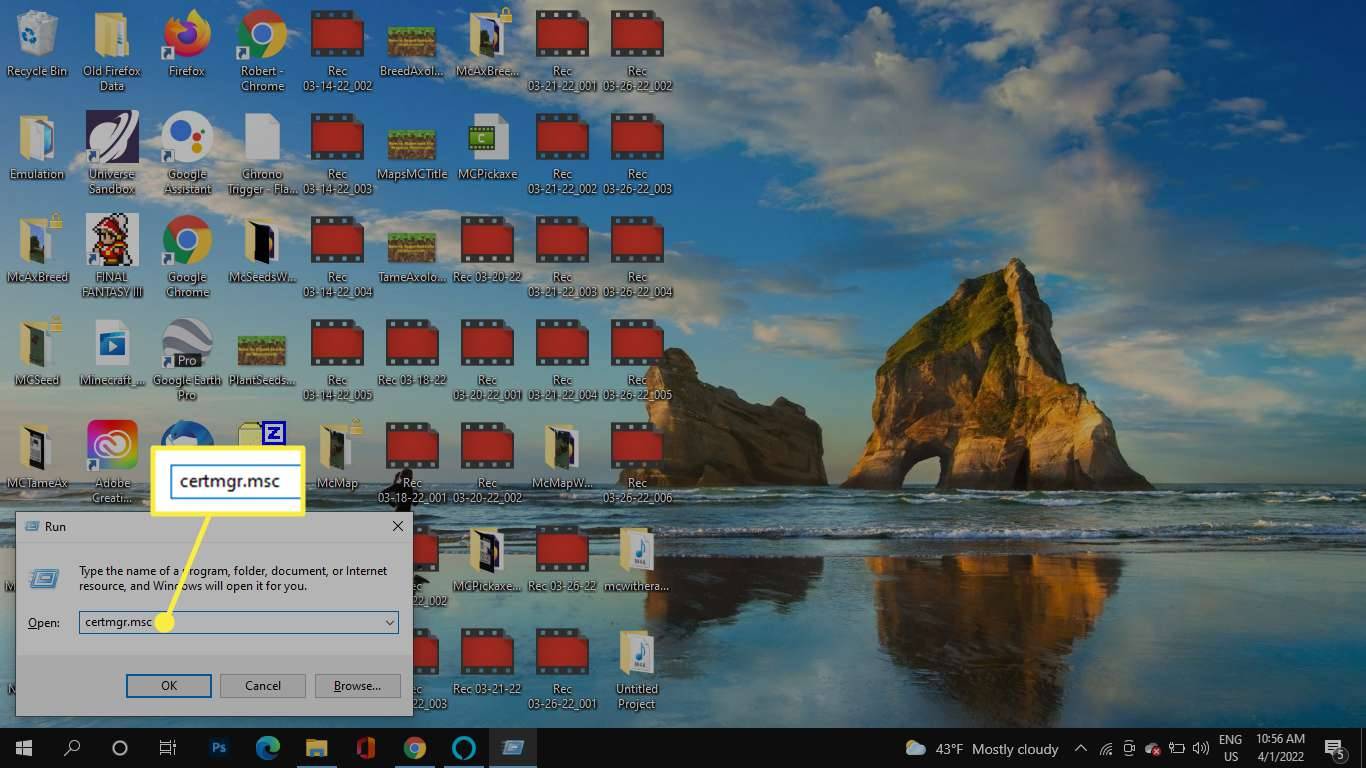
-
في الجزء الأيسر، انتقل إلى شخصي > الشهادات .

-
حدد كافة الشهادات ل تشفير نظام الملفات .
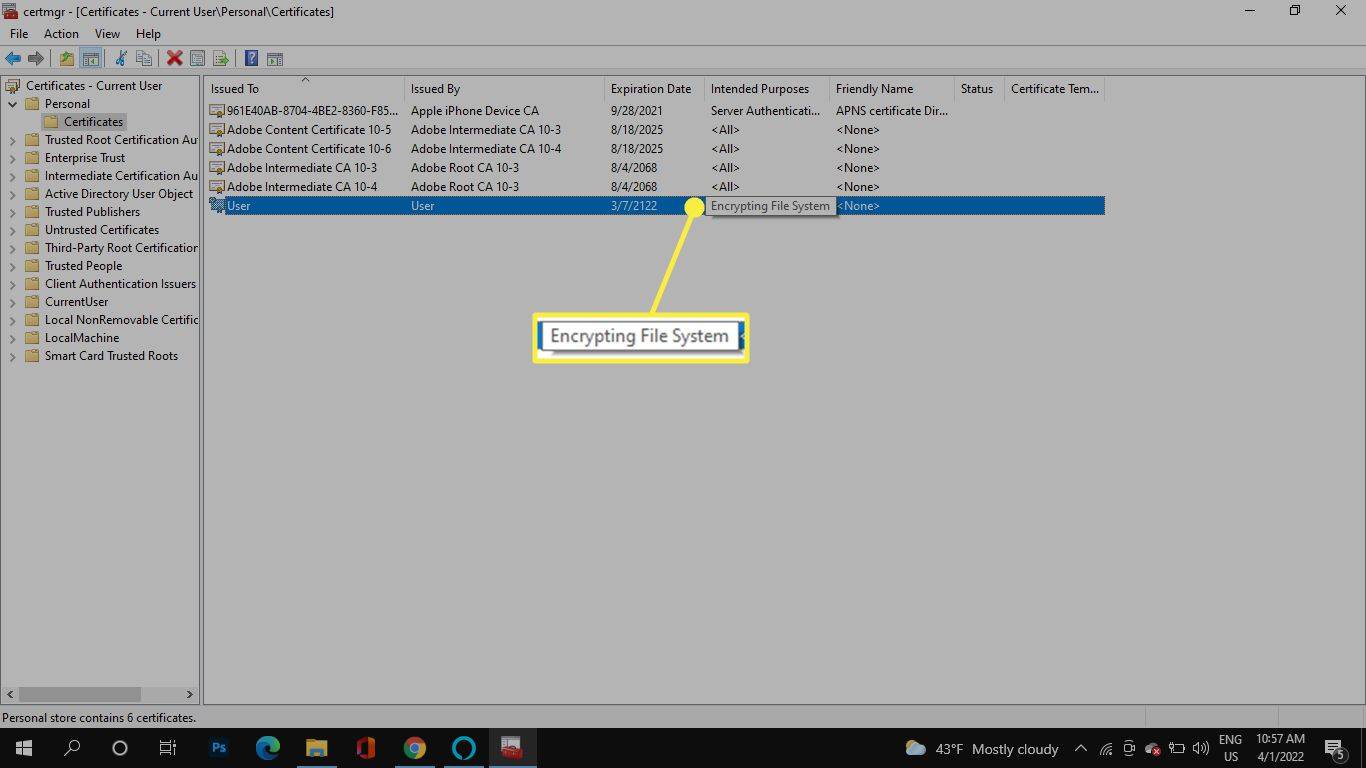
-
انقر بزر الماوس الأيمن على الملفات المحددة، ثم انتقل إلى كل المهام > يصدّر .

-
راجع الخطوات من 6 إلى 11 في القسم السابق لإكمال عملية النسخ الاحتياطي.
كيف تعمل الملفات المشفرة على نظام التشغيل Windows 10
يجب أن تعرف كيفية عمل الملفات المشفرة في Windows للتأكد من أن هذه هي الطريقة التي تريد استخدامها.
خذ هذا كمثال: يوجد مجلد مشفر على جذر من محرك الأقراص C لجهاز الكمبيوتر مع اثنين من المستخدمين. يقوم جون بتشفير المجلد وجميع الملفات الموجودة بداخله. لديه السيطرة الكاملة على البيانات.
يقوم مستخدم آخر، مارك، بتسجيل الدخول إلى حسابه، حيث يمكنه فعل كل ما يستطيع جون فعله تقريبًا:
- انظر أسماء الملفات
- إعادة تسمية الملفات
- نقل وحذف المجلد وملفاته
- إضافة المزيد من الملفات إلى المجلد
ومع ذلك، نظرًا لأن جون قام بتشفير الملفات الموجودة في المجلد، فإن مارك لا يستطيع ذلكيفتحهم. ومع ذلك، يستطيع مارك أن يفعل أي شيء آخر بشكل أساسي.
يتم تشفير أي ملفات يضيفها مارك إلى المجلد المشفر تلقائيًا، ولكن يتم الآن عكس الأذونات: نظرًا لأن مارك هو المستخدم الذي قام بتسجيل الدخول، فيمكنه فتح الملفات التي يضيفها، لكن جون لا يستطيع ذلك.
هل يمكنك وضع كلمة مرور على مجلد؟
ليس لدى نظام التشغيل Windows 10 طريقة لوضع كلمة مرور على مجلد، بخلاف ما وصفناه أعلاه. تشبه هذه الطريقة تقنيات حماية كلمة المرور الأخرى حيث تحتاج إلى توفير كلمة المرور الصحيحة لحساب المستخدم قبل أن تتمكن من عرض البيانات المشفرة.
ومع ذلك، هناك أدوات تابعة لجهات خارجية تتيح لك التحديدأيكلمة المرور هي كلمة مرور المجلد، مستقلة تمامًا عن المستخدم الذي قام بتسجيل الدخول. يمكن القول إن الطرق الموضحة أدناه أكثر خصوصية من إجراءات التشفير الخاصة بنظام Windows لأنها يمكنها تشويش أسماء الملفات وإخفاء المجلد نفسه.
حماية كلمة المرور وإخفاء المجلد
إخفاء المجلد الحكيم هو مثال جيد. يعد هذا البرنامج مثاليًا إذا كنت تحمي البيانات لأنه يمكنه إخفاء المجلد خلفهاثنينكلمات المرور. يمكنه أيضًا تأمين محركات الأقراص المحمولة بالكامل وتشفير الملفات الفردية.
-
افتح البرنامج وحدد كلمة المرور الأولية. هذا ما سيتم إدخاله في كل مرة تريد فيها فتح Wise Folder Hider.
-
من إخفاء الملف علامة التبويب، حدد إخفاء المجلد ، واختر المجلد الذي تريد حمايته بكلمة مرور (أو اسحب المجلد إلى نافذة البرنامج). يُسمح بأي مجلد باستثناء مجلدات النظام.
كيفية بناء خادم وكيل
بعد اختياره، سيختفي المجلد على الفور من موقعه الأصلي. لعرضه مرة أخرى، حدد زر القائمة الموجود على اليمين ثم اختر يفتح ; سيتم فتحه في مستكشف الملفات. يختار يغلق لإخفائه مرة أخرى، أو إظهار لاستعادته بشكل دائم.
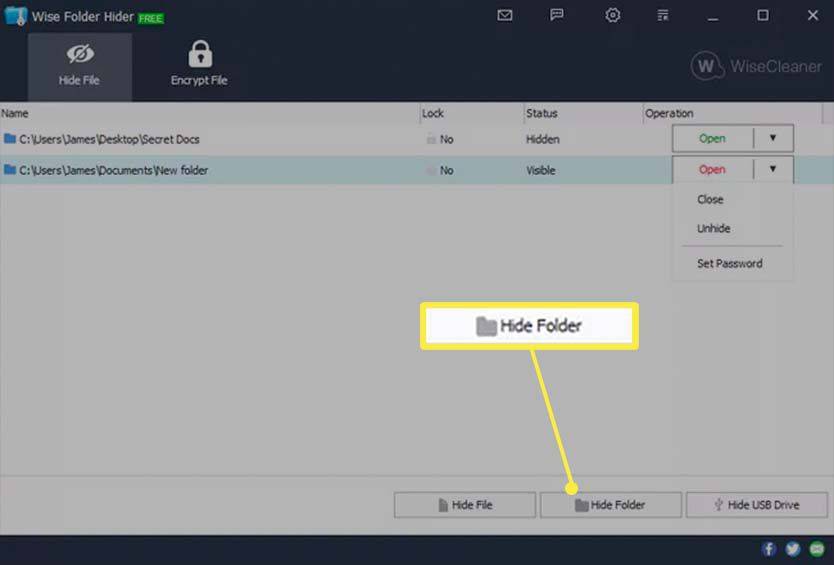
-
اختياريًا، لمزيد من الأمان، يمكنك فرض إدخال كلمة مرور أخرى قبل فتح هذا المجلد المحدد. للقيام بذلك، اضغط على السهم لأسفل الموجود على يمين مسار المجلد، ثم حدد ضبط كلمة السر .
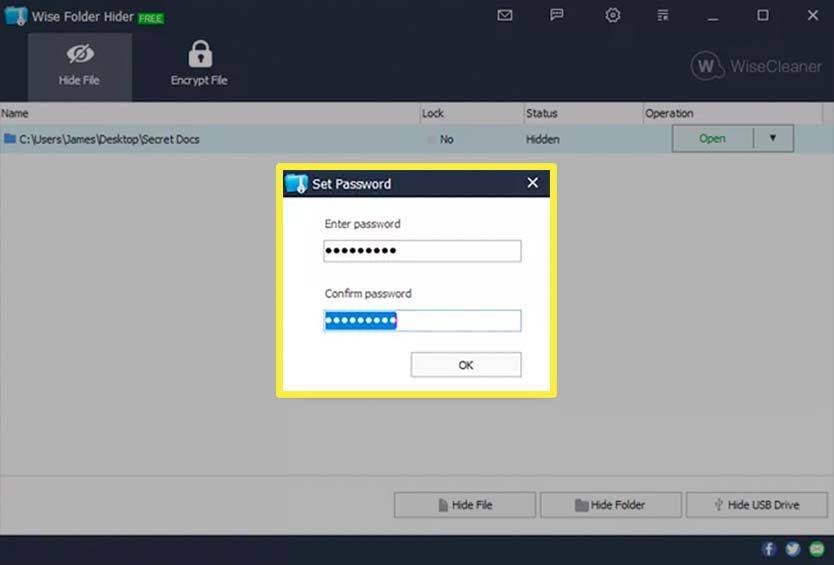
قم بعمل نسخة محمية بكلمة مرور
7-الرمز البريدي هو مفضل آخر. بدلاً من إخفاء المجلد الأصلي، يقوم بإنشاء نسخة ثم يقوم بتشفير النسخة.
-
انقر بزر الماوس الأيمن فوق المجلد وانتقل إلى 7-الرمز البريدي > أضف إلى الأرشيف .
-
يتغير تنسيق الأرشيف يكون 7z .
-
أدخل كلمة المرور في حقول النص في التشفير قسم.
-
قم بتحديد الإعدادات الأخرى بشكل اختياري، مثل هذه:
-
يختار نعم .
- كيف أقوم بقفل مجلد في نظام التشغيل Windows 10 لمنع الحذف؟
أحد الخيارات هو النقر بزر الماوس الأيمن فوق المجلد واختياره ملكيات > حماية > متقدم > تعطيل الميراث > تحويل الأذونات الموروثة إلى أذونات صريحة على هذا الكائن . ثم حدد مستخدمًا من القائمة > يحرر > إظهار الأذونات المتقدمة > يكتب > ينكر > وحدد المربع بجانبه يمسح .
- كيف يمكنني إخفاء مجلد على جهاز الكمبيوتر الخاص بي وأقفله بنفسي في نظام التشغيل Windows 10؟
ل اخفاء الملفات والمجلدات في ويندوز 10 ، انقر بزر الماوس الأيمن فوق المجلد وحدد ملكيات > عام > مختفي > يتقدم > نعم . بينما يمكنك منع عرض الملفات المخفية عن طريق ضبط عرض File Explorer، يمكن للمستخدمين الآخرين إظهار العناصر المخفية بسهولة عن طريق تغيير هذا الإعداد. أداة خارجية لإضافة أقفال حماية بكلمة مرور وإخفاء المجلدات بشكل أكثر فعالية.
أرشيف هو اسم الملف والمسار إلى المكان الذي يجب حفظ الملف المشفر فيه.أسماء الملفات تشفير يمنع أي شخص من رؤية أسماء الملفات دون توفير كلمة المرور.إنشاء أرشيف SFX يتيح لشخص ما تقديم كلمة المرور لفك تشفير المجلد حتى لو لم يكن برنامج 7-Zip مثبتًا لديه. مثالية لمشاركة المجلد؛ يقوم بتحويل امتداد الملف إلى EXE.مستوى الضغط يمكن ضبطه على مستوى مختلف لجعل الملف أصغر، على الرغم من أنه قد يؤدي أيضًا إلى زيادة وقت التشفير وفك التشفير.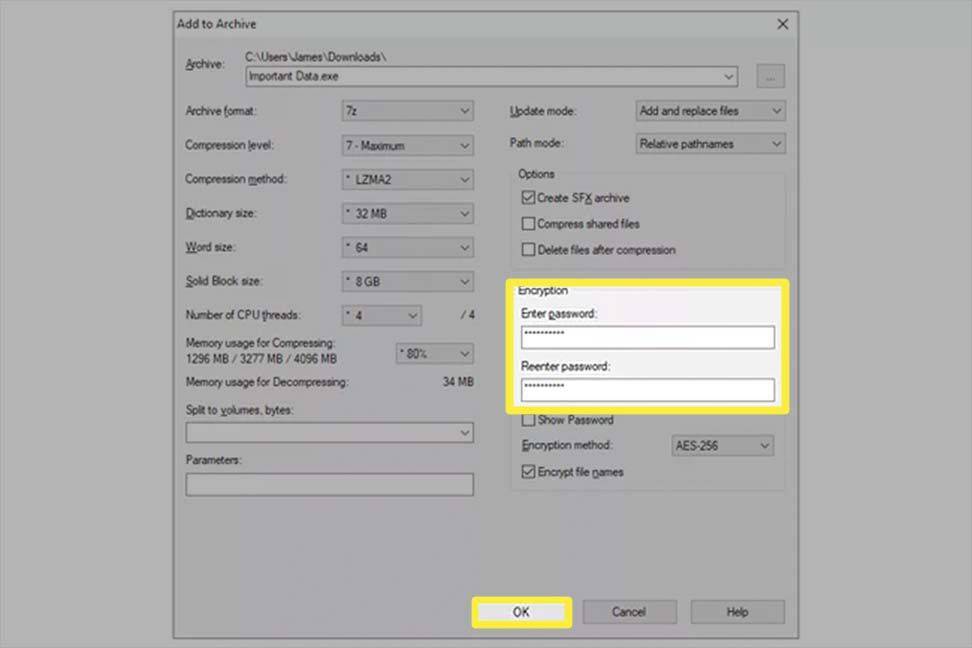
لا يتم حذف المجلد الأصلي أو تغييره بأي شكل من الأشكال، لذا إذا سلكت هذا الطريق، فتأكد من حذف الملفات الأصلية أو نقلها بعد إنشاء النسخة المحمية بكلمة مرور.
تتوفر تطبيقات أخرى إذا كنت تفضل وضع ملفاتك السرية على محرك أقراص ثابت افتراضي باستخدام كلمة مرور مخصصة.
حماية كلمة المرور لمحرك الأقراص الثابتة بالكامل باستخدام برنامج تشفير القرص
يمكن أن يعني 'المجلد المقفل' أيضًا مجلدًا يحتوي على ملفات قيد الاستخدام حاليًا، ولكن هذه ليست نفس فكرة المجلد الذي تقفله عمدًا لأسباب تتعلق بالخصوصية. راجع كيفية نقل الملفات المقفلة وحذفها وإعادة تسميتها لمعرفة المزيد حول كيفية عمل هذه الملفات.
كيفية قفل مجلد في نظام التشغيل Windows 11 التعليماتمقالات مثيرة للاهتمام
اختيار المحرر

كيفية إيقاف Chrome فتح علامات تبويب جديدة
تُعد علامات التبويب الجديدة التي تفتح في Chrome دون مطالبتك مشكلة شائعة يواجهها العديد من مستخدمي Windows و Mac. ولكن ما يمكن أن يبدأ كمجرد مصدر إزعاج يمكن أن يصبح بسرعة مصدر إزعاج كبير. إذا كان السيناريو أعلاه يدق الأجراس ، فأنت تفعل

Windows 10 - ينقطع ماوس Bluetooth فجأة عن العمل أو يتوقف عن العمل
إذا كان لديك ماوس Bluetooth في نظام التشغيل Windows 10 ، فقد تواجه يومًا ما المشكلة الغريبة: ينقطع اتصال الماوس فجأة أو يتوقف عن العمل. جرب هذا الإصلاح.

كيفية تغيير لغتك في WeChat
أصبح WeChat ، وهو تطبيق شبكة اجتماعية صيني ، نجاحًا كبيرًا في جميع أنحاء العالم. في الصين ، يستخدمها الجميع كشبكة اجتماعية رقم واحد ، ويرجع ذلك أساسًا إلى أنها تفعل أكثر بكثير من WhatsApp. ومع ذلك ، معرفة كيفية التغيير

كيفية إصلاح انعكاس شاشة Roku لا يعمل مع Windows
تتيح لك ميزة انعكاس الشاشة على Roku دفق المحتوى من جهاز الكمبيوتر الذي يعمل بنظام Windows إلى جهاز Roku. يمكن أن يكون فشل Roku في عكس جهاز الكمبيوتر الخاص بك بسبب العديد من الأخطاء. وتشمل هذه نظام تشغيل قديم ، ومشاكل في

كيفية نقل الرسائل النصية من أندرويد إلى أندرويد
استخدم MobileTrans لنقل رسائل Android النصية باستخدام جهاز الكمبيوتر الخاص بك وكابل USB. أو استخدم تطبيق SMS Backup and Restore لنقل النصوص بين هواتف Android لاسلكيًا.

التوافق مع الإصدارات السابقة لأجهزة Xbox 360
جهاز Xbox 360 متوافق مع بعض ألعاب Xbox الأصلية، ولعب هذه الألعاب على النظام الأحدث له فوائد بالإضافة إلى القيود.

كيفية تحرير مساحة على Android
لا يتطلب الأمر الكثير من الجهد لملء مساحة التخزين الخاصة بك في Android ، خاصة إذا كان لديك هاتف به مساحة 8 أو 16 جيجابايت فقط. بمجرد طرح بيانات نظام التشغيل من الجهاز '
-

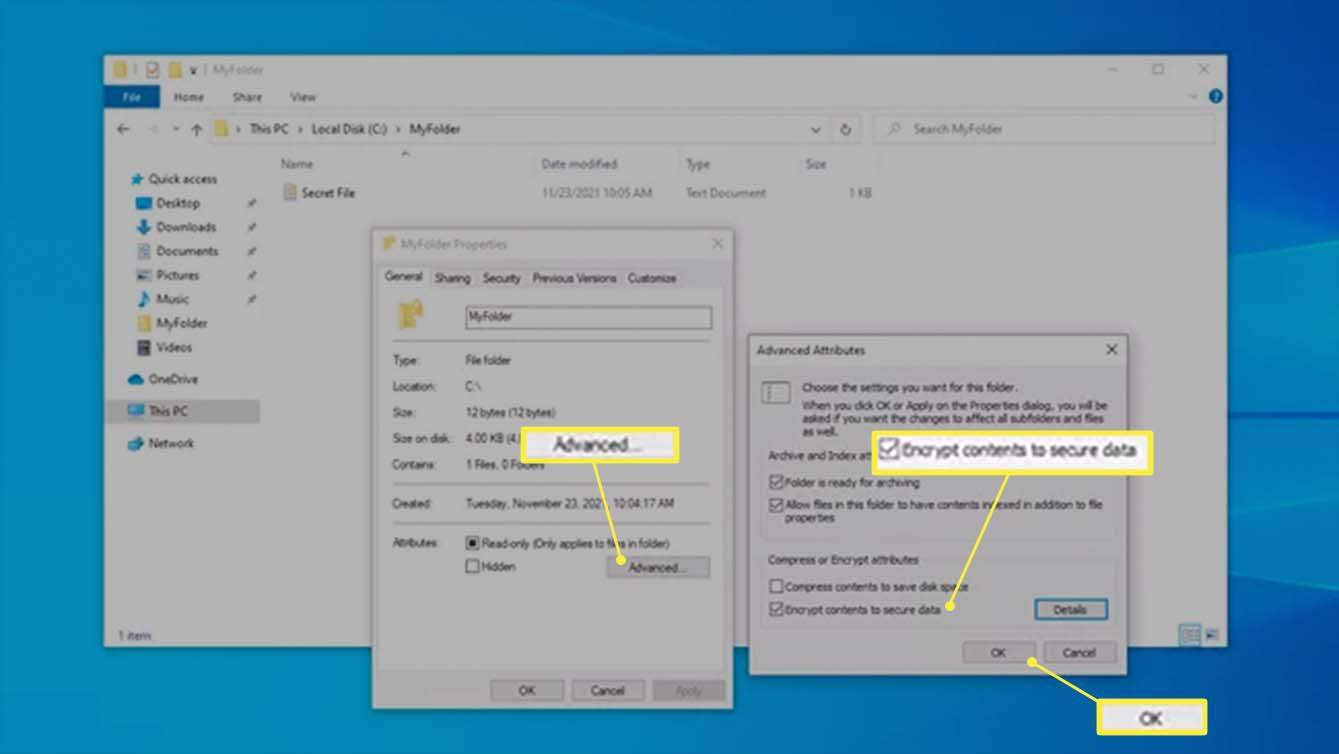
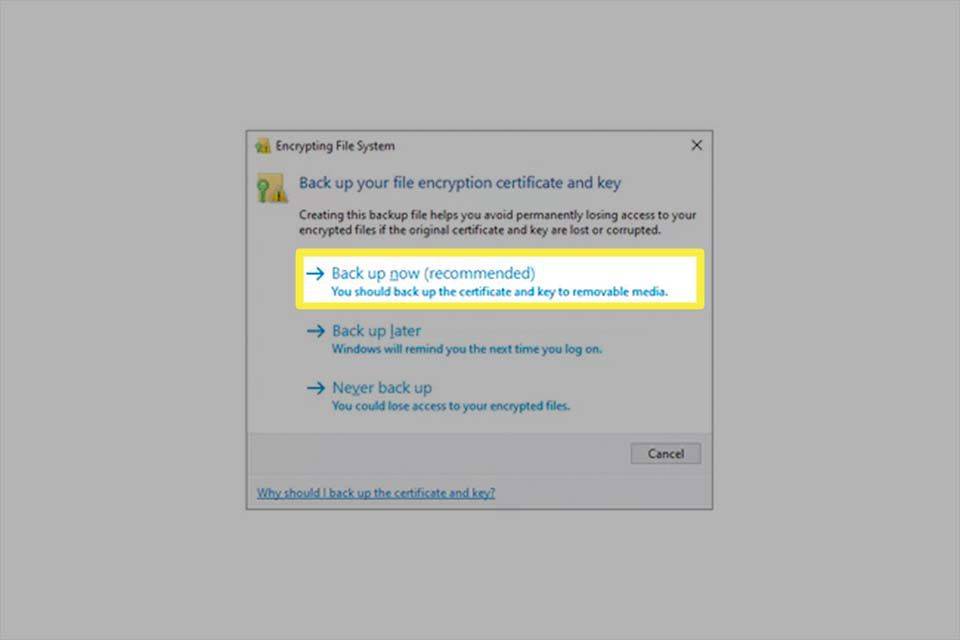
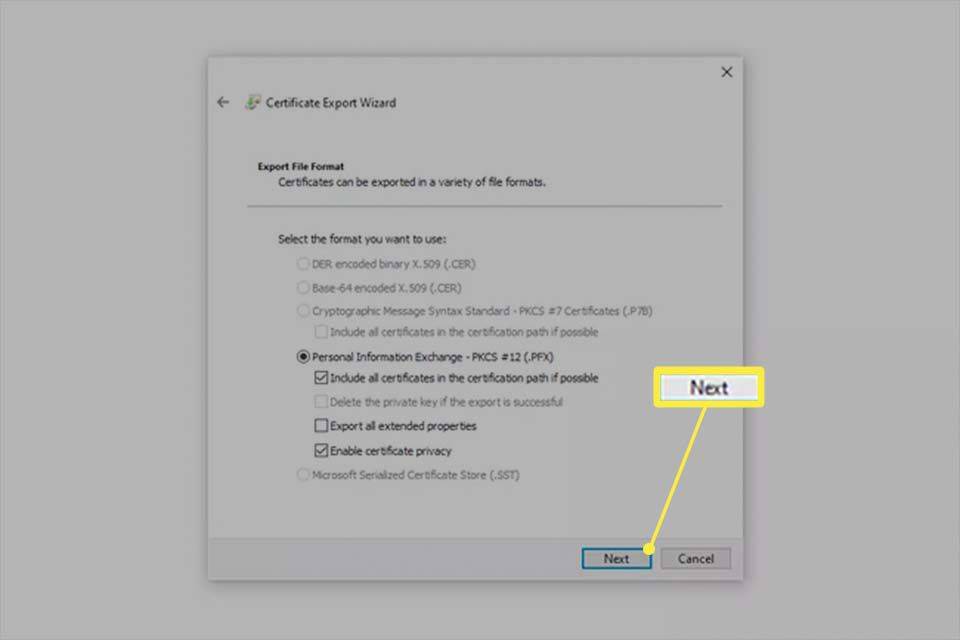
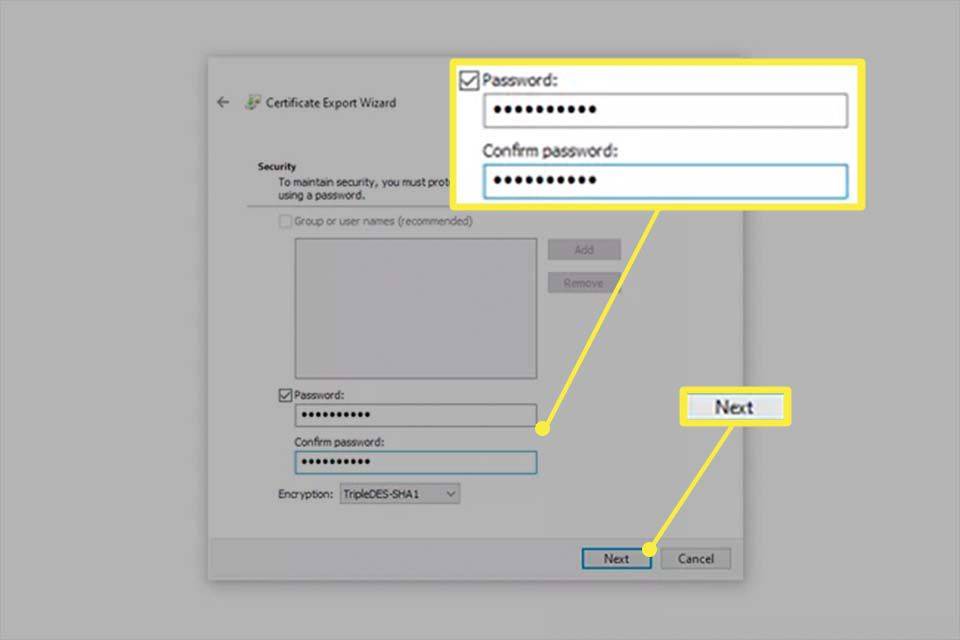
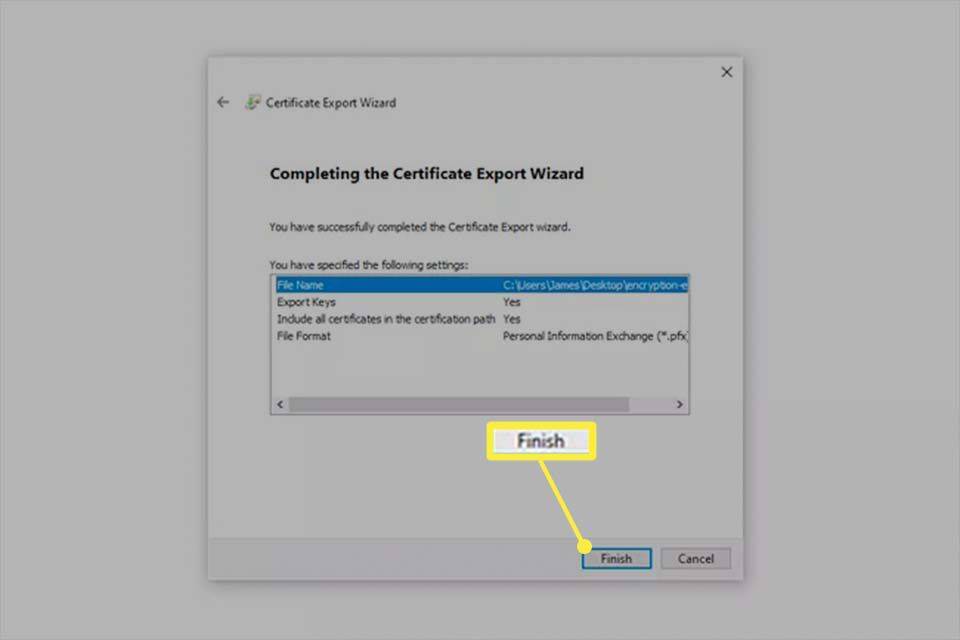
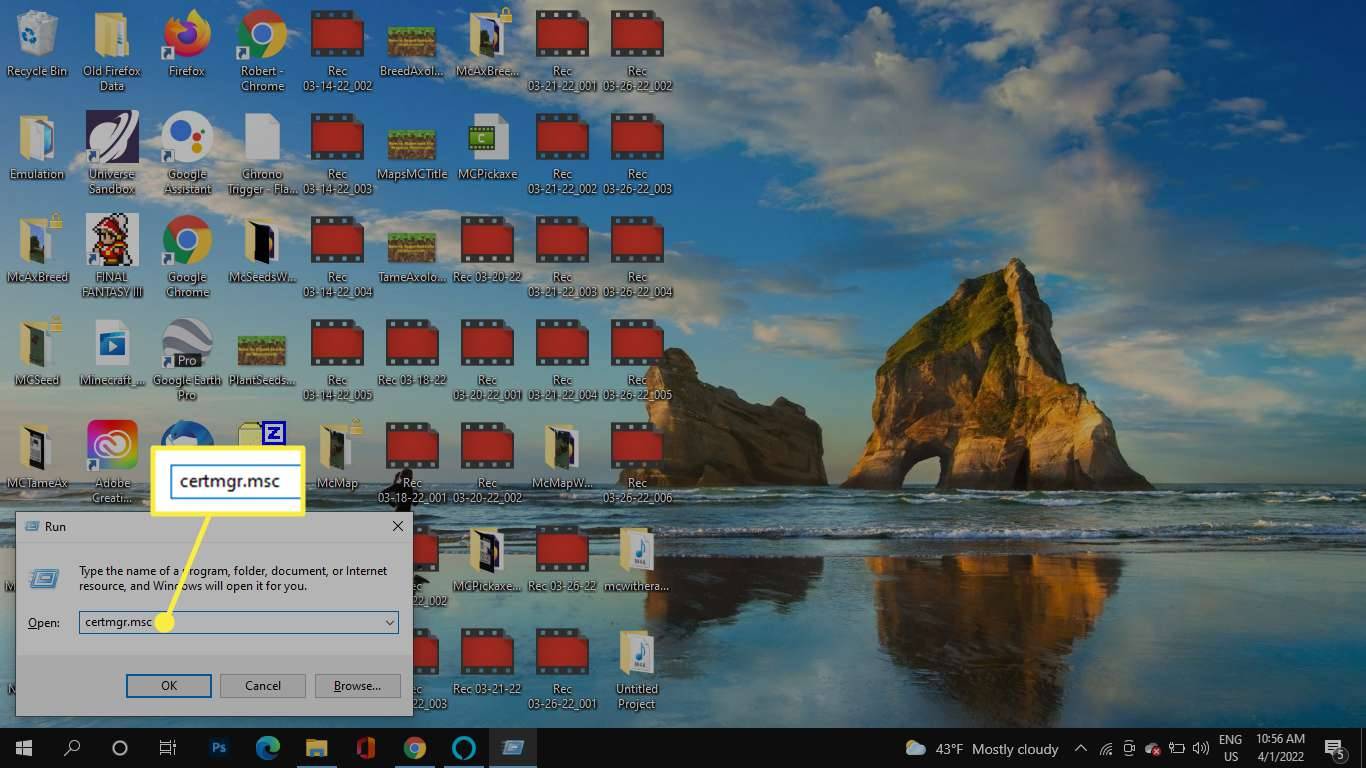

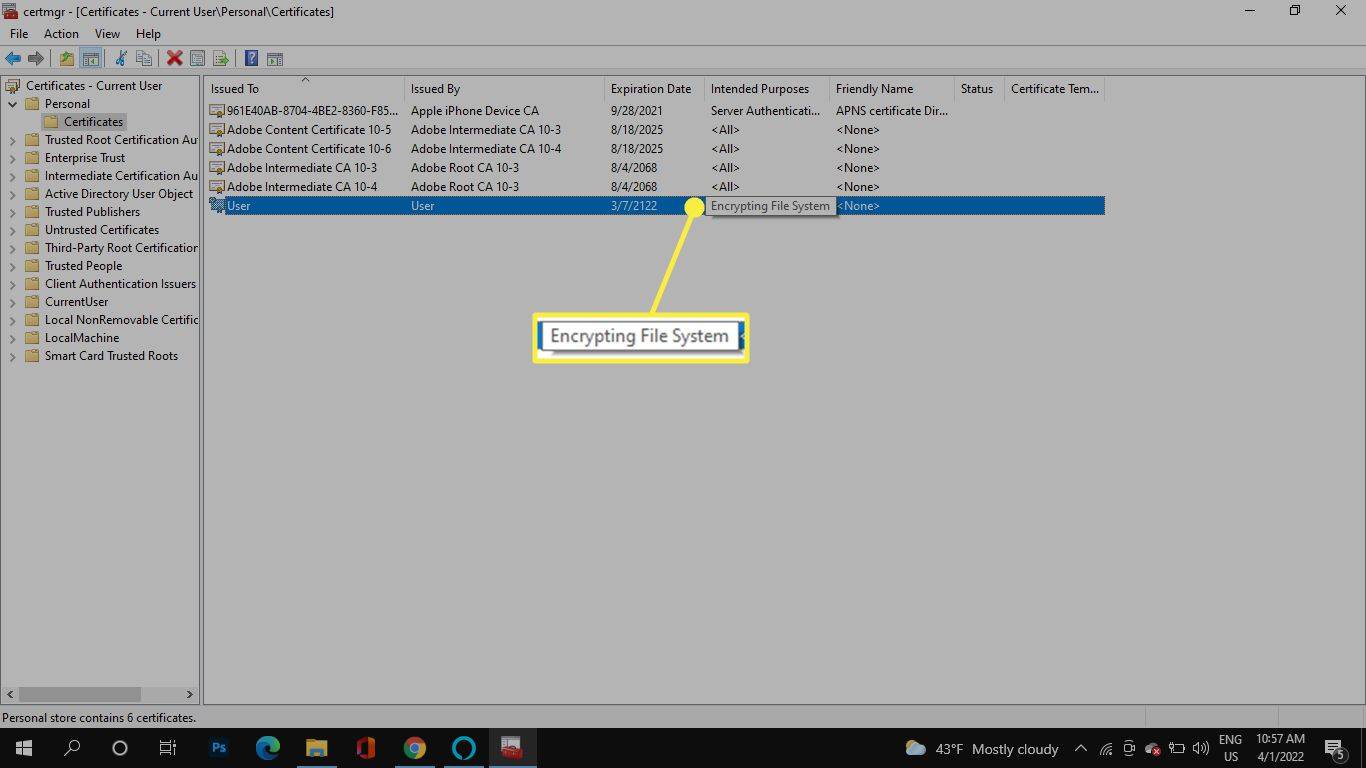

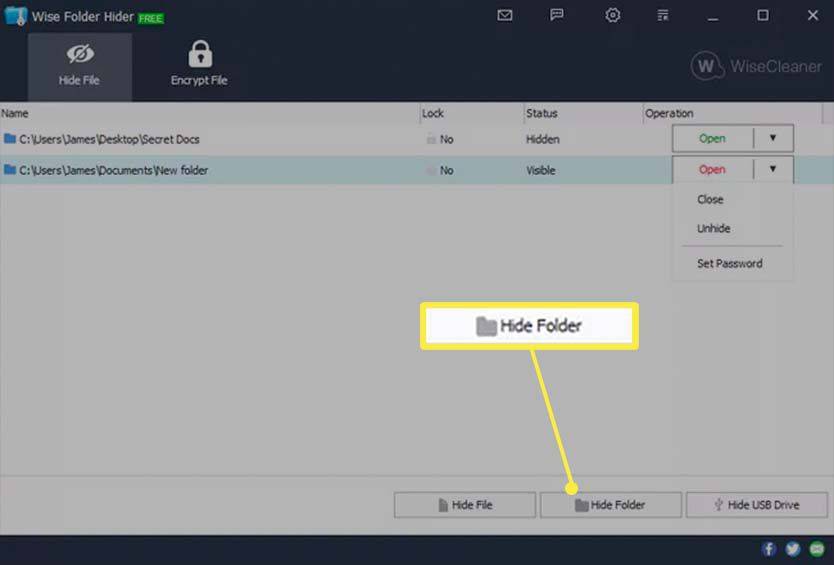
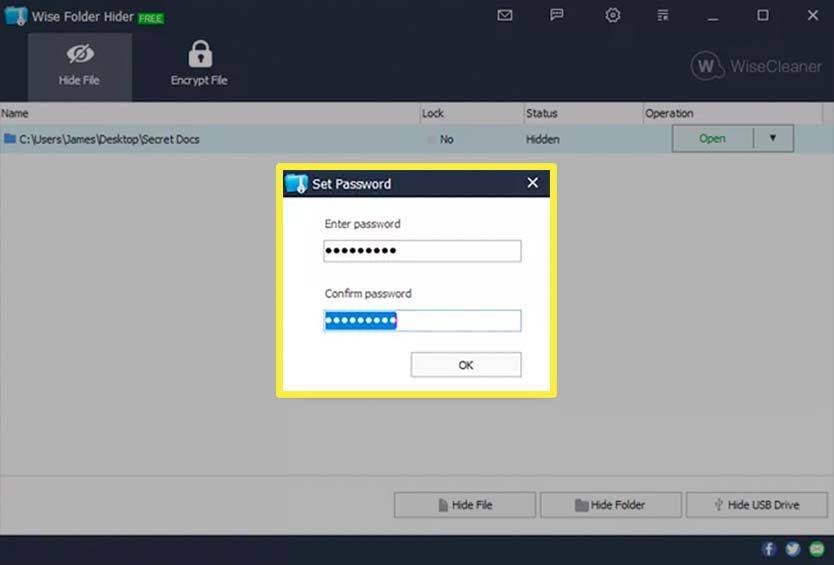
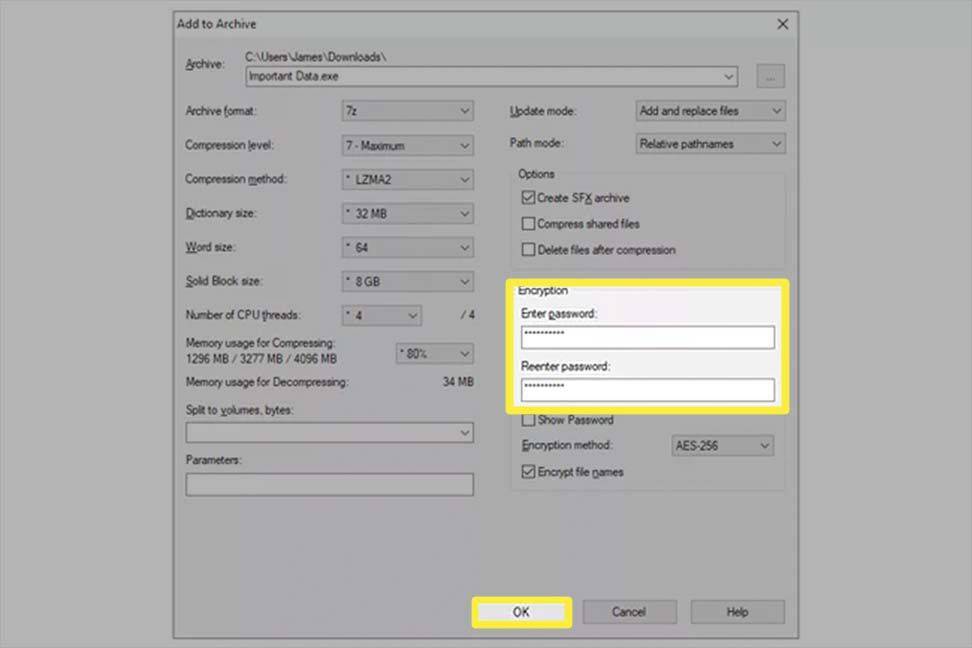
![كيف تحذف حسابك على LinkedIn [نهائيًا]](https://www.macspots.com/img/linkedin/35/how-delete-your-linkedin-account.jpg)
